Windows 操作系统允许用户使用睡眠选项,该选项保留所有上次使用的程序,同时消耗更少的电量。处于睡眠模式的计算机既不处于关机模式,也不处于全功能模式。它位于中间的某个地方,可以用鼠标和键盘唤醒。但是,如果你发现计算机的电源选项中缺少 Windows 10 睡眠选项怎么办?以下是一些快速便捷的修复程序,可让你在 Windows 10的电源选项中获得Windows 10 的睡眠选项。
解决 Windows 10 睡眠选项缺失的步骤
如何修复Windows 10缺少睡眠选项?睡眠选项是 Windows 操作系统的一部分,如果它不再可见,那么这一定是系统故障,可以通过控制面板或本地组策略编辑器修复。还有另一种方法,以防这两个不起作用,那就是更新你的显示驱动程序。让我们详细检查每种方法和所需的步骤。
方法1:检查控制面板中的设置。
Windows 10缺少睡眠选项的解决办法:解决Windows 10 睡眠选项丢失错误的第一种方法是在控制面板中启用睡眠选项。以下是相同的步骤:
第 1 步:按键盘上的 Windows + R 打开“运行”对话框。
第 2 步:在文本空间中键入控制面板,然后按 Enter 键。
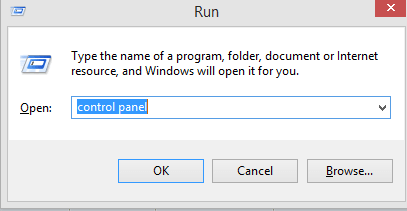
第 3 步:打开控制面板窗口后,单击右上角的查看方式选项,然后选择类别。
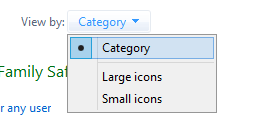
第4步:现在,从中心的控制面板选项中,单击系统和安全。
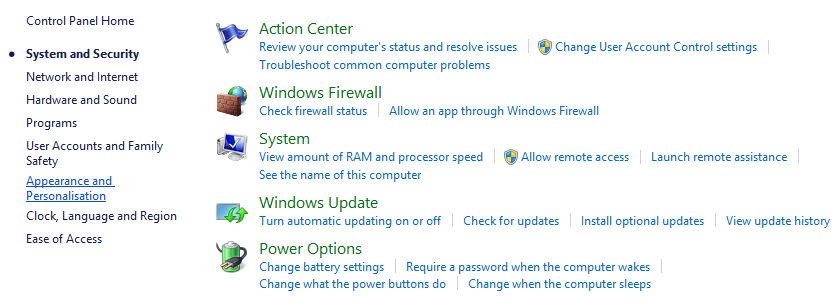
第5步:现在找到并选择电源选项,然后单击左侧窗格中标记为“选择电源按钮的功能”的选项。
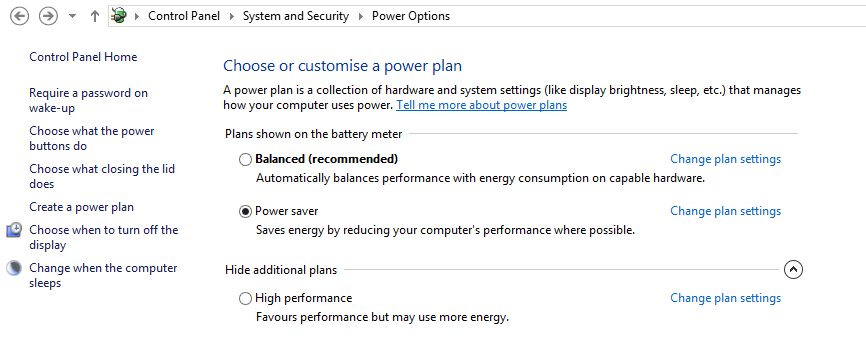
第6步:进一步,单击“更改当前不可用的设置”。
第 7 步:接下来,选中“睡眠”旁边的框,然后单击底部的“保存更改”按钮。
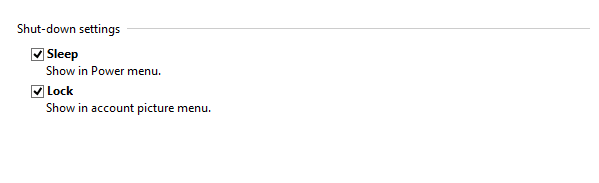
第 8 步:重新启动计算机并检查电源选项。你会发现现在可用的“睡眠”选项。
方法 2:检查本地组策略编辑器中的设置。
如何修复Windows 10缺少睡眠选项?本地组策略编辑器是Windows 10 操作系统中的另一个实用程序,可让你调整许多不同的设置和选项。但是,此设置仅在 Windows 10 专业版和 Windows 10 企业版中可用。如果你使用的是 Windows 10 Home,则无法访问 GPE。以下是检查 GPE 中设置的步骤:
第 1 步:按键盘上的 Windows + R 打开运行框并在文本空间中键入 gpedit.msc。
第 2 步:单击确定打开本地组策略编辑器窗口。
第 3 步:通过单击并展开左侧窗格中的选项,导航到下面提到的路径。
Computer Configuration -> Administrative Templates -> Windows Components -> File Explorer
第 4 步:单击最后一个选项后,文件管理器,请注意面板右侧的选项。
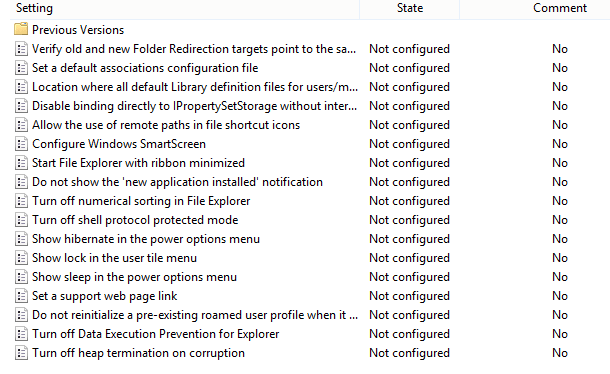
第 5 步:双击标记为“在电源选项菜单中显示睡眠”的条目。
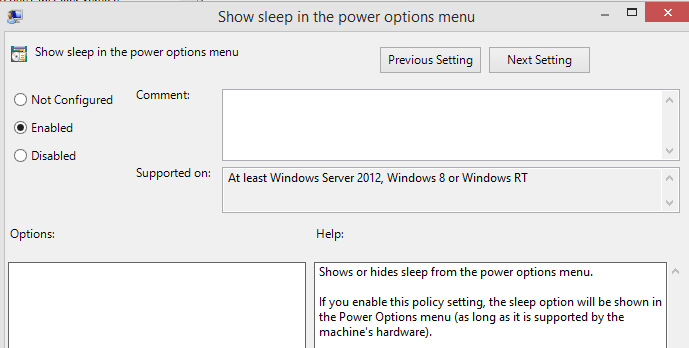
第 6 步:将打开一个新窗口,你必须在其中单击“启用”选项,然后单击“确定”。
第七步:重启电脑,检查一下你的电源选项,你会发现睡眠按钮已经出现了。
方法 3:更新显示驱动程序
Windows 10缺少睡眠选项的解决办法:上述方法一定会解决你的问题,但如果你仍然看不到睡眠选项,那么最后一步可以解决许多问题,包括缺少Windows 10 睡眠选项。解决方案很简单,包括更新显示驱动程序。有两种方法可以更新系统中的所有驱动程序:手动(硬)和自动(简单)。我将简要解释这两种方法,你可以从中选择一种。
在开始之前,让我告诉你,这两种方法都是 100% 正确的,并且会更新你的驱动程序。但是,其中一个很容易,另一个有点困难。
手动修复驱动程序
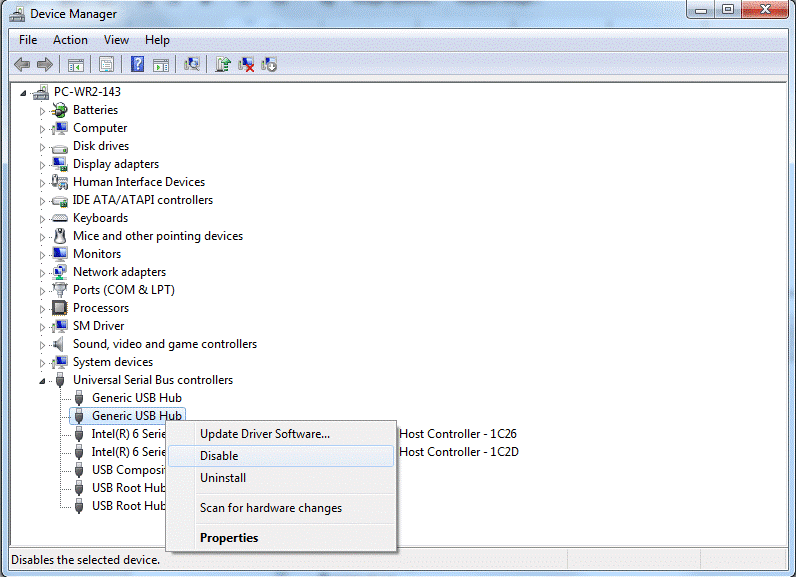
手动更新所有驱动程序的方法是使用 Windows 10 的默认驱动程序工具,称为设备管理器。此方法需要时间和精力,因为你必须手动检查每个驱动程序是否有更新。此外,Microsoft 允许设备管理器在 Microsoft 的服务器中查找驱动程序更新,这意味着你可能无法始终按时找到更新。以下是使用设备管理器更新驱动程序的步骤:
步骤 1:按 Windows + R 并打开“运行”对话框。键入“devmgmt.msc”,这将打开设备管理器。
第 2 步:双击每个驱动程序类别并选择你的设备驱动程序。右键单击并选择更新驱动程序。
第 3 步: Windows 会自动搜索更新的驱动程序并按照屏幕上的说明完成该过程。
第四步:更新完所有驱动后关闭设备管理器,重启电脑。
检查你的计算机上是否出现了电源选项。
通过自动方法修复驱动程序
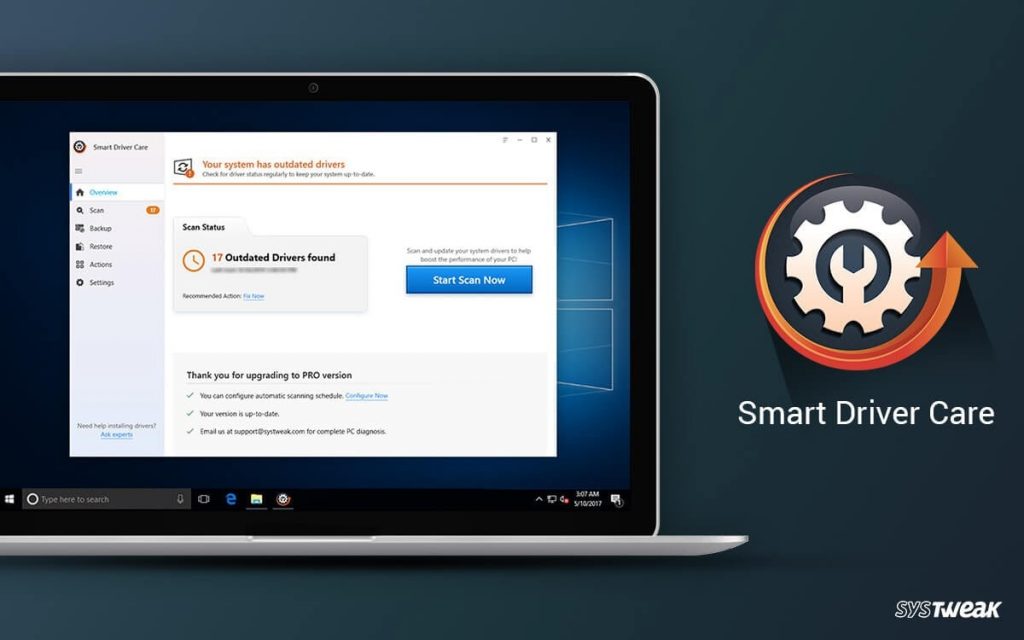
既然你已经了解了手动更新驱动程序的困难,让我们讨论一下只需单击两次即可更新驱动程序的自动方法。这可以通过使用诸如 Smart Driver Care之类的驱动程序更新软件来完成。两年前我发现了这个软件,从那以后我对使用它来提高计算机速度和性能感到非常满意。以下是使用Smart Driver Care的步骤:
步骤 1.在计算机上下载并安装 Smart Driver Care。
步骤 2.双击下载的文件并安装。
步骤 3。安装完成后,你可以启动软件并进行注册。
步骤 4.按立即扫描按钮开始扫描过程。
步骤 5。单击全部更新按钮开始更新驱动程序。
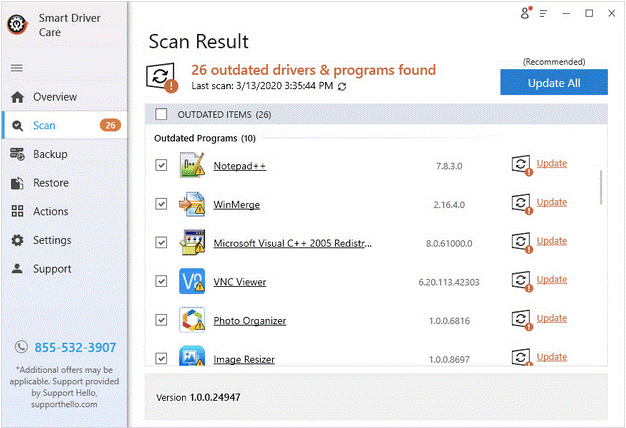
第6步:该过程完成后,你会发现睡眠按钮出现在计算机的电源选项中。
关于如何修复Windows 10缺少睡眠选项的总结
如果你在计算机上启用睡眠选项,那么它可以帮助你节省电量并在你不使用计算机时让你的计算机休息。上述方法将修复睡眠选项不可见的问题,你将能够再次使用它。

